Skelbimas
Jei naudojate „Google“ diskas jūsų kompiuteryje Žvilgsnis į „Google“ diską, „Google“ ilgai lauktą debesų saugojimo paslaugąPo daugiau nei 6 metų gandų ir seniai atšaukto, nes „failai yra tokie 1990 m.“, Pagaliau čia yra „Google“ diskas. Ateina 5 GB laisvos vietos, „Dropbox“ tipo darbalaukio sinchronizavimo klientas ir ... Skaityti daugiau ir jūs turite „Android“ išmanųjį telefoną ar planšetinį kompiuterį, turėtumėte įdiegti „Google“ diską, skirtą „Android“. Naudodamiesi programa galite pasiekti „Google“ disko failus iš bet kurios vietos - tiesiog įmeskite failą į savo kompiuterio „Google“ disko aplanką ir jis bus pasiekiamas programoje. „Android“ skirtas „Google“ diskas taip pat turi „Google“ dokumentus, todėl galite redaguoti dokumentus ir skaičiuokles keliaudami.
„Google“ diskas palaiko failų pasiekiamumą neprisijungus, o tai yra idealu, jei turite „Nexus 7“ „Google Nexus 7“ (16 GB) „Android“ planšetinių kompiuterių apžvalga ir dovanosMes įsigijome 16 GB talpos „Nexus 7“ už 249 USD, kurį aš maždaug per savaitę peržiūrėjau ir aš tikrai užaugau pamėgęs šią smulkmeną. Pabaigoje atiduosime ... Skaityti daugiau (Arba kitas „Android“ planšetinis kompiuteris 4 „Android“ planšetinio kompiuterio įsigijimo priežastys per „iPad“Rinkoje yra alternatyvų „iPad“, ir ne visos jos yra tokios apgaulingos, kaip kai kurios jūsų manymu. Skaityti daugiau ), arba tiesiog nenorite naudoti daug brangių mobiliųjų telefonų duomenų Kontroliuokite savo mobiliojo telefono sąskaitą naudodami „DroidStats“ [„Android 1.6“ ar naujesnę versiją] Skaityti daugiau .
Programos naudojimas
Galite įdiegti „Google“ diskas, skirtas „Android“ iš „Google Play“ - nors daugelis „Google“ programų numatytos pagal numatytuosius nustatymus kartu su „Nexus 7“ ir kitais „Android“ įrenginiais, „Google“ diskas to nedaro. Jei jau turėjote įdiegti „Google Docs“ programą, pastebėsite, kad ji buvo automatiškai naujovinta į naują „Google“ diską.
„Google“ diske yra ir išmaniojo telefono sąsaja, ir planšetinio kompiuterio sąsaja, todėl jis optimizuotas atsižvelgiant į ekrano dydį, kuriame naudojate.

Jį naudoti paprasta - tiesiog atidarykite programą ir pasirinkite kategoriją, jei norite naršyti failus. „Google“ diskas naudoja „Google“ paskyrą, kurią nustatėte įrenginyje, todėl nereikia prisijungti. Jei turite sukonfigūruotas kelias „Google“ paskyras, norėdami perjungti paskyras, palieskite savo paskyros pavadinimą programoje.
Bakstelėkite failą, kad jį atidarytumėte - failas bus atsisiųstas į jūsų įrenginį. Tai palengvina failų siuntimą iš kompiuterio į „Android“ ir tiesiog įmeskite juos į kompiuterio „Google“ disko aplanką ir atidarykite juos programoje.
Atminkite, kad „Android“ skirtas „Google“ diskas neveikia kaip kompiuteriams skirtas „Google“ diskas - failai nėra automatiškai sinchronizuojami su jūsų išmaniuoju telefonu ar planšetiniu kompiuteriu. Failai į jūsų įrenginį atsisiunčiami tik atidarius juos arba kai juos galite pasiekti neprisijungę.
Prieiga prie failų neprisijungus
Norėdami pasiekti daugiau parinkčių, ilgai spauskite failą. Ilgai paspaudę meniu, galite bendrinti failus su kitais, padaryti juos prieinamus neprisijungę arba atlikti kitas failo operacijas, pvz., Pervardyti ar ištrinti failą.

Failus, kuriuos padarėte prieinamus naudoti neprisijungus, galite pasiekti iš neprisijungęs kategorijos. Kitos kategorijos leidžia peržiūrėti visus failus, su jumis bendrinamus failus, mėgstamus failus, kuriuos pažymėjote žvaigždute, arba failus, kuriuos neseniai naudojote.

Įkeliami failai
„Google“ diskas leidžia lengvai įkelti nuotraukas ir kitus failus iš savo išmaniojo telefono ar planšetinio kompiuterio į „Google“ disko paskyrą. Galite naudoti programos „Įkelti“ mygtuką norėdami įkelti failą arba pasirinkti failą bet kurioje programoje, palieskite mygtuką Bendrinti ir pasirinkite „Google“ diską. Pvz., Galite lengvai įkelti nuotraukas ir ekrano nuotraukos 5 geriausi būdai, kaip padaryti ekrano kopiją bet kuriame „Android“ telefoneMes parodysime, kaip padaryti ekrano kopiją „Android“. Jei norite užfiksuoti „Android“ telefoną, pasirinkite numatytuosius sparčiuosius klavišus ir programas. Skaityti daugiau iš galerijos programos - jūsų paveikslėliai bus pasiekiami kompiuterio „Google“ disko aplanke.
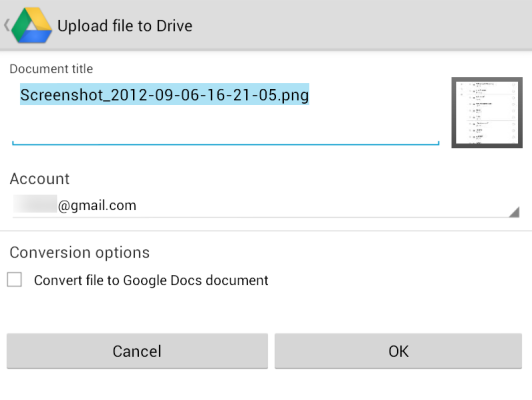
„Google“ dokumentų redagavimas
„Google“ diske yra sena „Google“ dokumentų programa, todėl naudodamiesi „Google“ disko programa galite kurti ir redaguoti dokumentus ir skaičiuokles. Galite sukurti naują dokumentą ar skaičiuoklę naudodami mygtuką Naujas.
Norėdami peržiūrėti ar redaguoti esamą dokumentą ar skaičiuoklę, tiesiog bakstelėkite jį „Google“ disko programoje - pasirodys „Google“ dokumentų redaktorius programoje. Kaip ir naudodami „Google“ dokumentus naršyklėje, naudodamiesi „Android“ programa galite realiuoju laiku bendradarbiauti su kitais žmonėmis - visi jūsų padaryti pakeitimai bus iškart matomi kitiems. Kiti žmonės taip pat matys jūsų pakeitimus, kai juos atliksite. Deja, dar negalite redaguoti dokumentų neprisijungę, nors galite juos peržiūrėti neprisijungę, jei padarėte juos pasiekiamus neprisijungus.

„Google“ diskas yra tvirta „Android“ programa, būtina kiekvienam, naudojantis kompiuteriu „Google“ diską. Dauguma jums reikalingų funkcijų yra čia, nors tai, kas pritrūko, yra neprisijungus prie redagavimo neprisijungus - „Google“, tikiuosi, ateityje pridės redagavimo neprisijungus.
Norėdami gauti daugiau „Google“ disko patarimų, apsilankykite mūsų „Google“ disko patarimų ir gudrybių sąrašą 7 patarimai ir patarimai, kaip maksimaliai išnaudoti „Google“ disko galimybes„Google“ diskas yra puiki paslauga, tačiau „Google“ disko programos įdiegimas ir kai kurių failų sinchronizavimas yra tik pirmas žingsnis. Šie triukai padės jums pasinaudoti „Google“ disko pranašumais, tiek darbalaukyje ... Skaityti daugiau .
Ar bandėte „Google“ diską, skirtą „Android“? Kaip tai sekėsi tau? Arba jums labiau patinka dar viena debesies saugojimo paslauga „Dropbox“ vs. „Google“ diskas ir „OneDrive“: kuri saugykla debesyje yra jums geriausia?Ar pasikeitė požiūris į debesų saugyklą? Prie populiarių „Dropbox“, „Google“ disko ir „OneDrive“ parinkčių prisijungė kiti. Padedame atsakyti, kuria debesų saugojimo paslauga turėtumėte naudotis. Skaityti daugiau , toks kaip „Dropbox“ 8 geriausios programos jūsų „Dropbox“ mobiliesiems [„Android“ / „iOS“]Mes iš tikrųjų tik ką tik pasiekėme tašką, kai daug programų yra parašyta atsižvelgiant į integraciją į debesies saugyklą. Dėl šios priežasties jūs net nesuvokėte, kad nemažai labai naudingų ... Skaityti daugiau ? Palikite komentarą ir praneškite mums!
Chrisas Hoffmanas yra technologijų tinklaraštininkas ir visa apimantis technologijų narkomanas, gyvenantis Eugene, Oregone.